Лабораторная работа № 1
Тема: Программирование макросов для функций, задаваемых с условиями.
Цель работы: Научиться использовать макросы Excel для упрощения вычислений.
Форма отчета: Выполнение индивидуального зачетного задания.
Примеры выполнения лабораторной работы
Пример 1. Вычислить для произвольно заданного значения переменной x значение функции
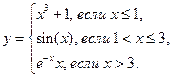
Решение с помощью формулы Excel. Создадим новый файл в программе Excel. Оформление решения показано в таблице 1.
На Лист1 в ячейках A1 и B1 введем обозначения x и y.
Присвоим ячейке A2 имя x. Для этого выполним команду «Вставка — Имя — Присвоить — x».
Пусть значение переменной x равно 0,5. Запишем число 0,5 в ячейке A2, а значение функции y вычислим в ячейке B2. Для этого введем в B2 формулу
=ЕСЛИ(x<=1;x^3+1;ЕСЛИ(x<=3;SIN(x);EXP(-x)*x))
Таблица 1
| A | B | |
| x | y | |
| 0,5 | =ЕСЛИ(x<=1;x^3+1;ЕСЛИ(x<=3;SIN(x);EXP(-x)*x)) |
В результате вычисления в ячейке B2 появится значение 1,125.
Введем в ячейку A2 значение 1,5. Тогда в B2 появится значение 0,997494987. Если введем в ячейку A2 значение 3,5, то в B2 появится значение 0,105690842.
Решение с помощью макроса Excel. Создадим в программе Excel пользовательскую функцию y(x) для вычисления данной функции, пользуясь встроенным языком Visual Basic.
Приведем алгоритм создания пользовательcкой функции-макроса:
1) Выполним команду меню «Сервис — Макрос — Редактор Visual Basic». Откроется окно «Microsoft Visual Basic».
2) Выполним команду меню «Insert — Module» и введём текст программы-функции (Комментарий после апострофа вводить не надо)
Function y(x) ' Заголовок описания функции y(x)
If x <= 1 Then ' если x <= 1 то
y = x ^ 3 + 1 ' y = x ^ 3 + 1
ElseIf x <= 3 Then ' иначе если x <= 3 то
y = Sin(x) ' y = Sin(x)
Else ' иначе
y = Exp(-x) * x ' y = Exp(-x) * x
End If ' конец оператора если
End Function ' конец описания функции
Теперь в ячейках любого листа данной книги (файла) программы Excel можно в формулах использовать созданную функцию.
Например, введем в ячейки С2, С3 и С4 соответственно формулы =y(0,5), =y(1,5), =y(3,5). В этих ячейках получим значения 1,125, 0,997495, 0,105691.
Пример 2. Построить таблицу значений и график функции из примера 2 на отрезке  с шагом 0,2.
с шагом 0,2.
Решение с использованием макроса. Мы будем использовать макрос-функцию y(x), созданную в примере 1, поэтому откроем файл примера 1 и перейдем на Лист2.
В ячейках A1 и B1 введем обозначения x и y.
Введем в A2, A3 значения 0 и 0,2. Выделим ячейки A2:A3 и протянем маркер заполнения (правый нижний угол) до ячейки A12.
Введем в B2 формулу =y(A2). Протянем ячейку B2 маркером заполнения вниз до B12. Оформление решения показано в таблице 2.
Таблица 2
| A | B | |
| x | y | |
| 0,2 | 1,008 | |
| 0,4 | 1,064 | |
| 0,6 | 1,216 | |
| 0,8 | 1,512 | |
| 1,2 | 0,932039 | |
| 1,4 | 0,98545 | |
| 1,6 | 0,999574 | |
| 1,8 | 0,973848 | |
| 0,909297 |
Выделим диапазон A1:B12 и щелкнем указателем мыши на панели инструментов ярлык «Мастер диаграмм». Выберем тип «Точечная» и кнопку «Готово».
 2015-03-20
2015-03-20 279
279







